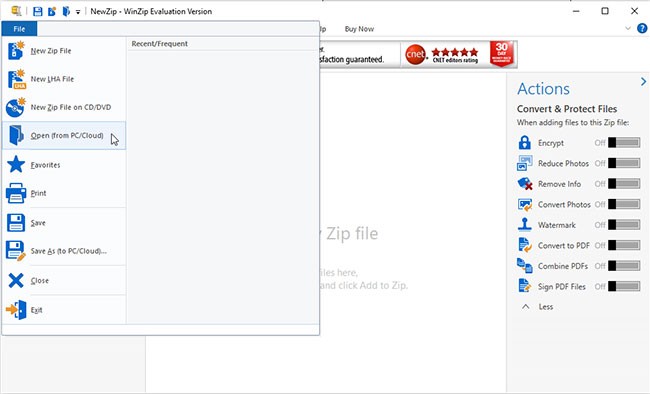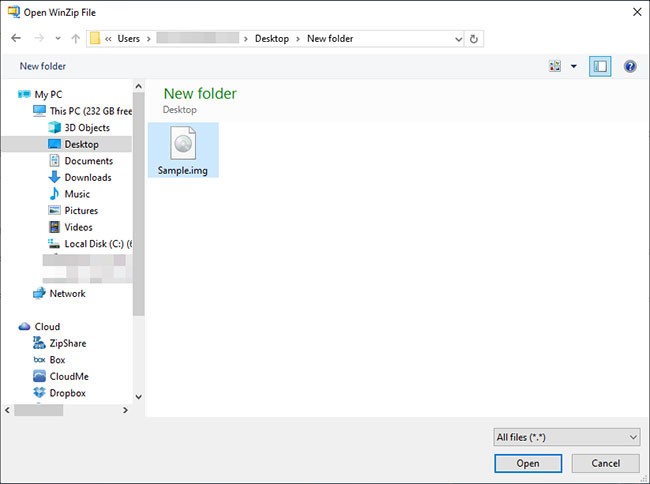ใครก็ตามที่เคยเบิร์นแผ่นดิสก์อาจจะคุ้นเคยกับรูปแบบไฟล์อิมเมจของดิสก์ส่วนใหญ่ IMG เป็นหนึ่งในนั้นและมักใช้เพื่อบีบอัดโปรแกรม เช่น ระบบปฏิบัติการ ซอฟต์แวร์ หรือวิดีโอเกม
ไฟล์ IMG คืออะไร?
ไฟล์ที่มีนามสกุล .img มักเป็นไฟล์บิตแมปที่มีข้อมูลภาพ รูปภาพที่อยู่ในไฟล์ IMG อาจเป็นทั้งบิตแมปกราฟิกหรือดิสก์อิมเมจก็ได้ ไฟล์ IMG มีเนื้อหาเฉพาะของไดรฟ์ ดังนั้นจึงเข้ากันได้กับโปรแกรมเฉพาะที่เหมาะกับการตรวจจับระบบไฟล์ของไดรฟ์
เมื่อไฟล์ IMG มีดิสก์อิมเมจ ก็จะสามารถใช้เล่นเนื้อหาสื่อบนดิสก์บนคอมพิวเตอร์ได้ โดยไม่จำเป็นต้องเป็นสำเนาทางกายภาพของดิสก์ เช่นเดียวกับไฟล์ ISO ตัวอย่างเช่น ไฟล์ IMG ช่วยให้คุณเล่นแอปพลิเคชันเกมบนคอมพิวเตอร์ของคุณโดยไม่ต้องมีแผ่นเกมจริงอยู่บนฮาร์ดไดรฟ์ของคุณขณะที่เล่น
ในช่วงหลายปีที่ผ่านมามีการใช้ฟลอปปีดิสก์เพื่อการจัดเก็บและจัดการข้อมูล ไฟล์เหล่านี้ได้รับการพัฒนาขึ้นเพื่อเข้าถึงภาพต้นฉบับของดิสก์ไดรฟ์ โปรแกรมต่างๆ มากมายเกิดมาได้จากไฟล์ IMG พวกมันถูกสร้างขึ้นโดยโปรแกรมสร้างภาพดิสก์ ในโปรแกรมระบบปฏิบัติการ Windows จะใช้โปรแกรมเขียนซอฟต์แวร์เพื่อประมวลผลไฟล์เหล่านี้
บทบาทของไฟล์ IMG
ไฟล์ IMG สามารถใช้เป็นสื่อสำรองข้อมูลที่มีประโยชน์อย่างยิ่ง โดยเฉพาะหากคุณกลัวว่าไฟล์ต้นฉบับอาจเสียหายในสักวันหนึ่ง และในหลายๆ ด้าน ไฟล์เหล่านี้มีความคล้ายคลึงกับรูปแบบไฟล์ยอดนิยม เช่นISOหรือ BIN
สุดท้ายคุณยังสามารถใช้ไฟล์ IMG เป็นดิสก์อิมเมจที่ติดตั้งได้ซึ่งมีประโยชน์อย่างยิ่งหากคุณมีแล็ปท็อปบางเฉียบที่ไม่มีไดรฟ์ออปติคอลในตัว
อย่างไรก็ตาม จะมีบางครั้งที่คุณไม่ต้องการเมานต์ไฟล์ แต่ต้องการเพียงแตกไฟล์เพื่อดูเนื้อหาของไฟล์เท่านั้น
หากเป็นเช่นนั้น โปรดพิจารณาคำแนะนำทีละขั้นตอนนี้เพื่อช่วยให้คุณบรรลุเป้าหมายนี้ได้อย่างรวดเร็วและง่ายดาย
แตกไฟล์ IMG บน Windows โดยใช้เครื่องมือแตกไฟล์ของบริษัทอื่น
เมื่อใดก็ตามที่ต้องจัดการกับรูปแบบไฟล์บีบอัดหรือภาพดิสก์ ความคิดแรกโดยอัตโนมัติคือการไปที่เครื่องมือคลายการบีบอัด
แม้ว่า Windows 10 จะสามารถติดตั้งไฟล์รูปภาพ IMG ได้ แต่ไม่สามารถแตกไฟล์ได้ ดังนั้นเครื่องมือของบริษัทอื่นจึงเป็นทางเลือกเดียวของคุณ
บทความนี้ขอแนะนำให้คุณลองใช้ WinZip เนื่องจากเป็นหนึ่งในโปรแกรมประเภทนี้ที่ดีที่สุดในโลก
สิ่งที่ทำให้โปรแกรมนี้มีประโยชน์อย่างยิ่งคือความสามารถในการจัดการรูปแบบไฟล์ยอดนิยม ซึ่งหมายความว่า WinZip ไม่เพียงแต่สามารถแตกไฟล์ IMG ได้ แต่ยังสามารถจัดการกับไฟล์รูปภาพและไฟล์เก็บถาวรรูปแบบอื่นๆ ได้อีกหลากหลาย
วิธีใช้ WinZip เพื่อแยกไฟล์ IMG ได้อย่างง่ายดาย:
1. ดาวน์โหลดและติดตั้งWinZip
2. คลิกเริ่มพิมพ์winzipและเปิด WinZip เมื่อปรากฏในผลลัพธ์
3. ไปที่ไฟล์และเลือกเปิด
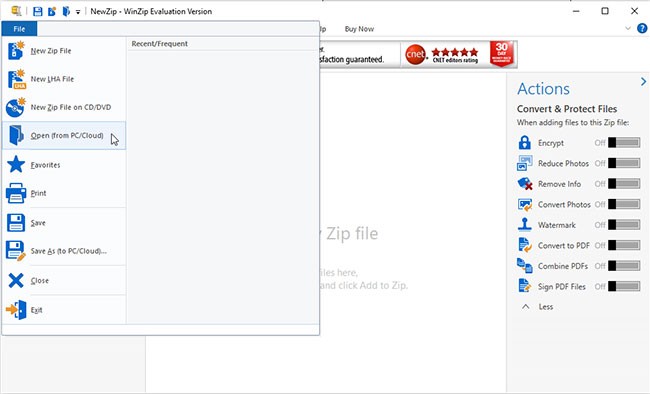 ไปที่ไฟล์และเลือกเปิด
ไปที่ไฟล์และเลือกเปิด
4. ดับเบิลคลิกไฟล์ IMG คุณต้องตั้งค่าระบบให้เชื่อมโยงรูปแบบไฟล์ IMG กับ WinZip เพื่อให้ฟีเจอร์นี้ทำงานได้
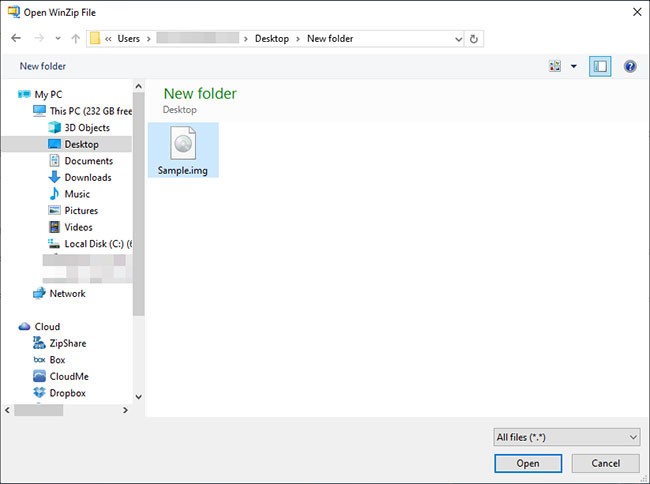 ดับเบิ้ลคลิกที่ไฟล์ IMG
ดับเบิ้ลคลิกที่ไฟล์ IMG
5. เลือกไฟล์ในภาพ IMG ที่คุณต้องการแยกไฟล์ หรือ กดCtrl + Aเพื่อเลือกทั้งหมด
6. เลือกตำแหน่งที่คุณต้องการแยกข้อมูลและคลิกUnzip
7. รอให้ WinZip แตกไฟล์จนเสร็จสิ้น
ตอนนี้คุณได้แยกเนื้อหาของไฟล์ IMG สำเร็จแล้ว สิ่งที่คุณต้องทำคือไปที่ตำแหน่งการแยกไฟล์และตรวจสอบว่าทุกอย่างเรียบร้อยดี
หมายเหตุ : แม้ว่าจะมีเครื่องมือของบุคคลที่สามอื่นๆ ที่สามารถแตกไฟล์ IMG ได้ แต่เราขอแนะนำให้ใช้ WinZip เนื่องจากความเร็วในการแตกไฟล์ที่รวดเร็วและรองรับรูปแบบไฟล์หลากหลาย
แตกไฟล์ IMG บน Mac
ติดตั้งดิสก์อิมเมจ
- เปิด Finder
- นำทางไปยังโฟลเดอร์ที่มีไฟล์ IMG
- ดับเบิลคลิกไฟล์ IMG เพื่อติดตั้งเป็นฮาร์ดไดรฟ์เสมือน
- ลากเนื้อหาจากไฟล์ IMG ไปยังตำแหน่งที่ต้องการ
- ยกเลิกการติดตั้งไฟล์ IMG
หากทำตามขั้นตอนเหล่านี้ คุณสามารถแยกเนื้อหาของไฟล์ IMG บน Mac ของคุณได้อย่างง่ายดาย
โปรดแบ่งปันวิธีการที่คุณใช้ในการแตกไฟล์ IMG ในส่วนความคิดเห็นด้านล่าง ขอให้โชคดี!
ดูเพิ่มเติม: